Windows11/10でTCP/IPまたはインターネットプロトコルをリセットする方法
インターネットに接続できない場合は、インターネットプロトコル またはTCP/ IP 破損している可能性があり、TCP/IPをリセットする必要がある場合があります。 TCP / IPは、Windowsコンピューターに必要なコアコンポーネントの1つです。 インターネットに正常に接続します。このような状況では、インターネットに物理的に接続していても、パケットはネットワーク経由で転送されず、「ページを表示できません」と表示される場合があります。 URLに接続しようとすると」というメッセージが表示されます。
Windows 11/10/8/7の場合 コンピュータがインターネットに接続できない場合は、 TCP/IPをリセットすることをお勧めします 。 システムの復元ポイントを作成することを忘れないでください 最初。インターネットを閲覧できないが、他のIPアドレスにpingを実行できる場合は、TCP/IPのリセットが機能します。
NetShellユーティリティを使用してTCP/IPをリセットする
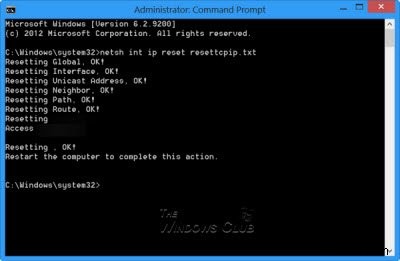
NetShellまたはnetshユーティリティを使用して、インターネットプロトコルのリセットをデフォルトの状態にリセットできます。
これを行うには、管理者特権のコマンドプロンプトを開き、次のように入力してEnterキーを押します。
netsh int ip reset
これにより、ログファイルが生成されます:
netsh int ip reset resettcpip.txt
IPv4を使用している場合は、次のように入力してEnterキーを押します。
netsh int ipv4 reset
IPv6を使用している場合は、次のように入力してEnterキーを押します。
netsh int ipv6 reset
コマンドを実行すると、TCP / IPがリセットされ、実行されたアクションがログファイルに記録されます。このログファイルは、現在のディレクトリに作成され、ここではresettcpip.txtという名前が付けられています。
このリセットコマンドを実行すると、TCP/IPで使用される次のレジストリキーが上書きされます。
SYSTEM\CurrentControlSet\Services\Tcpip\Parameters
SYSTEM\CurrentControlSet\Services\DHCP\Parameters
これは、TCP/IPを削除して再インストールするのと同じ効果があります。
2]Fixwinを使用してインターネットプロトコルをリセットする
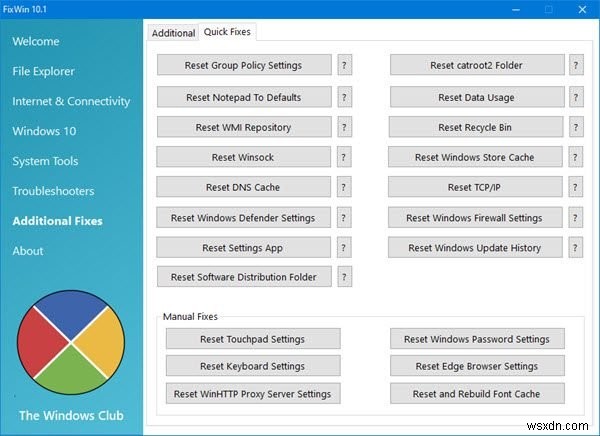
当社のポータブルフリーウェアFixWinを使用すると、これと他のほとんどのWindows設定または機能をワンクリックでリセットできます。
3]FixItを使用してインターネットプロトコルをリセット
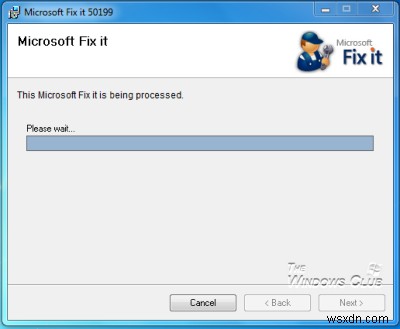
あなたは簡単な方法を取ることができます。このMicrosoftFixIt 50199を使用して、インターネットプロトコルを簡単かつ自動的にリセットします。
4]ネットワークリセット機能を使用する
Windows 10のネットワークリセット機能は、ネットワークアダプターを再インストールし、ネットワークコンポーネントを元の設定にリセットするのに役立ちます。
注 :TCP / IPを解放し、DNSをフラッシュし、Winsockをリセットし、プロキシを一度にリセットするバッチファイルを次に示します。
関連記事:
- Windowsのネットワークとインターネット接続の問題を修正する
- WindowsでWinsockをリセットする
- DNSキャッシュをフラッシュする方法
- 制限されたネットワーク接続。
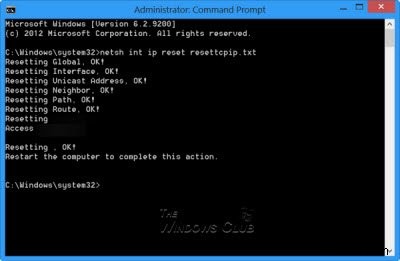
-
Windows11/10でWindowsSearchの設定をデフォルトにリセットする方法
Windows Searchが正しく機能しない場合は、WindowsSearchの設定をリセットすることをお勧めします。 デフォルトにして、それが役立つかどうかを確認します。これを簡単に実現するには、PowerShellコマンドレットを使用する必要があります。 Windows11/10検索をリセット 管理者としてWindowsコンピューターにサインインします。 ResetWindowsSearchBox.ps1をダウンロードします Microsoftのスクリプト。 それを右クリックして、PowerShellで実行を選択します 。 UACが確認を求めたら、開くと言います 。 Pow
-
Windows 10/11 で TCP/IP スタックをリセットする方法
コンピューターのインターネット接続に接続する際にエラーが発生していますか? TCP/IP スタックをリセットしますか? Windows 11 をインストールするときに気付いた多くの問題の 1 つは、インターネットに接続できないことです。他にも原因があるかもしれませんが、TCP/IP の障害が最も頻繁に発生します。ただし、多くの Windows 10 ユーザーが同じ問題に直面しています。 TCP/IP スタックとも呼ばれる伝送制御プロトコル/インターネット プロトコル スタックは、インターネット プロトコル スタックです。デジタル情報をパケットに分解し、デバイスと宛先の間のパスを提供することで
